Hoje em dia, basicamente toda máquina já vem com uma placa de vídeo embutida na placa mãe, a chamada onboard. Responsável pelo processamento gráfico que será exibido no monitor, sem ela você literalmente não veria nada do que está acontecendo e, em geral, não é possível rodar uma máquina que não possua ao menos essa placa embutida.
Entretanto, com configurações na BIOS e utilizando uma segunda máquina para controlar aquela carente de vídeo, é possível utilizar sim um PC sem placa de vídeo, o que às vezes é feito quando se utiliza um computador meramente como um servidor.
 Existem
maneiras muito práticas de descobrir qual a placa de vídeo de um
notebook sem a necessidade de abrir a máquina (Foto: Divulgação)
Existem
maneiras muito práticas de descobrir qual a placa de vídeo de um
notebook sem a necessidade de abrir a máquina (Foto: Divulgação)Abaixo listaremos dois métodos para garantir, caso você não acredite ainda, que, se você está lendo essa matéria, sua máquina possui uma placa de vídeo, embutida ou não. Além disso, com o segundo método é possível visualizar o modelo do seu hardware gráfico.
Descobrir se você possui uma placa de vídeo dedicada
Olhe para a parte de trás do gabinete de seu computador. Perto de onde se conecta o teclado e mouse, fatalmente existirá uma conexão onde você encaixa o cabo do monitor. Essa é a conexão realizada na placa de vídeo onboard, integrada à placa mãe.
Agora, se existir uma outra conexão de vídeo, localizada mais abaixo, em um espaço destinado à adição de novos componentes de hardware, como placas de vídeo e de áudio, você possui uma placa de vídeo dedicada. A imagem abaixo ilustra melhor o que foi dito acima:
 O
primeiro retângulo, acima, indica as conexões on-board. Já o segundo,
abaixo, indica as conexões de novos componentes, como uma placa de vídeo
dedicada.
O
primeiro retângulo, acima, indica as conexões on-board. Já o segundo,
abaixo, indica as conexões de novos componentes, como uma placa de vídeo
dedicada.Passo 1 : Acesse o “Painel de Controle” e, na parte “Hardware e Som”, abra o “Gerenciador de Dispositivos”.
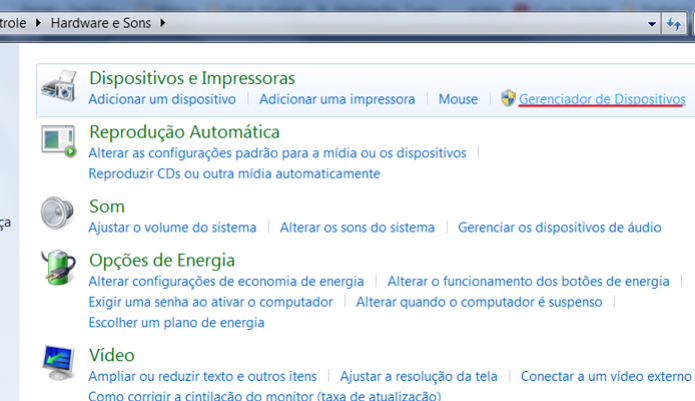 Você
pode acessar o Gerenciador de Dispositivos no “Painel de Controle”,
indo na seção “Hardware e Sons” (Foto: Reprodução/Henrique Duarte)
Você
pode acessar o Gerenciador de Dispositivos no “Painel de Controle”,
indo na seção “Hardware e Sons” (Foto: Reprodução/Henrique Duarte)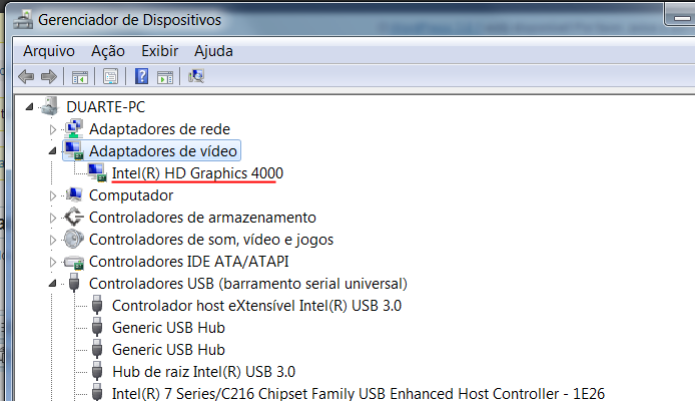 Você
pode acessar o Gerenciador de Dispositivos no “Painel de Controle”,
indo na seção “Hardware e Sons" (Foto: Reprodução/Henrique Duarte)
Você
pode acessar o Gerenciador de Dispositivos no “Painel de Controle”,
indo na seção “Hardware e Sons" (Foto: Reprodução/Henrique Duarte)Clicando duas vezes no modelo, você pode realizar diversas tarefas, como atualizar o driver, opção que corrige diversos problemas relacionados a parte gráfica do computador, como, em alguns casos, travamentos de imagem.

Nenhum comentário:
Postar um comentário